分享在三星note8中修改导航栏颜色的方法讲解。
- 安卓教程
- 17分钟前
- 510
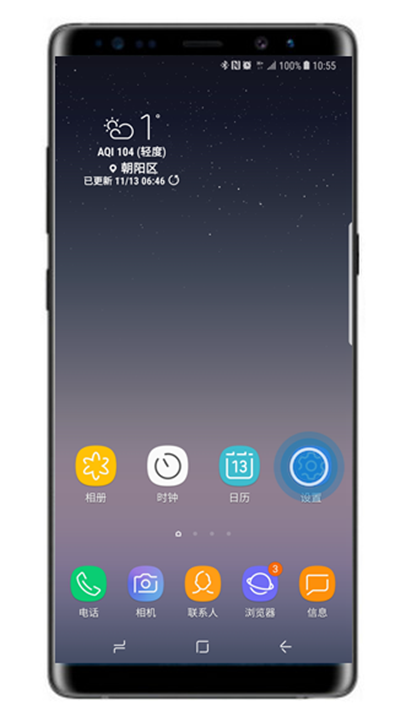
在三星note8中怎么修改导航栏颜色呢?下面就为大家带来了在三星note8中修改导航栏颜色的方法讲解,我们不妨一起去看看。 在三星note8中修改导航栏颜色的方法...
在三星note8中怎么修改导航栏颜色呢?下面就为大家带来了在三星note8中修改导航栏颜色的方法讲解,我们不妨一起去看看。
在三星note8中修改导航栏颜色的方法讲解
第一步:
在主屏幕上,点击【设置】。
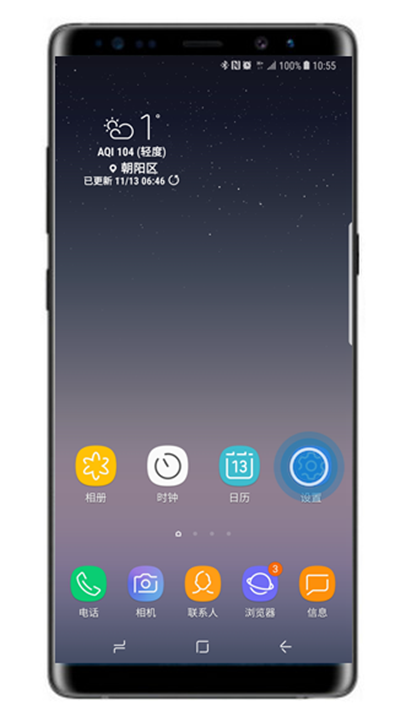
第二步:
点击【显示】。
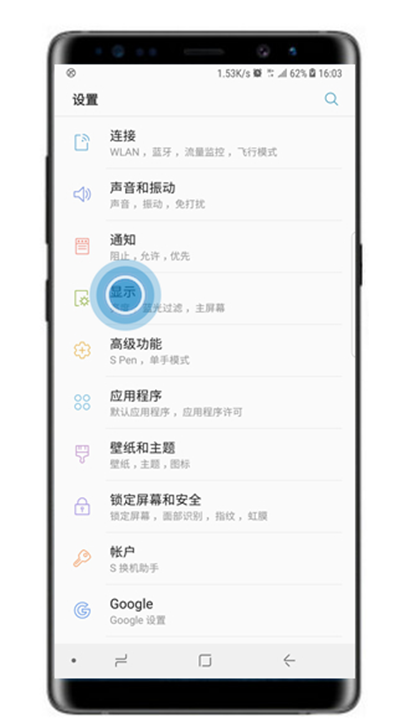
第三步:
向上滑动屏幕,点击【导航条】。
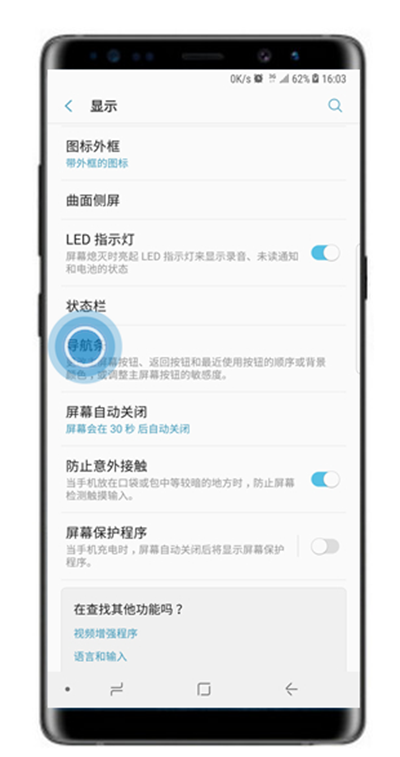
第四步:
在【背景颜色】内选择喜欢的颜色。
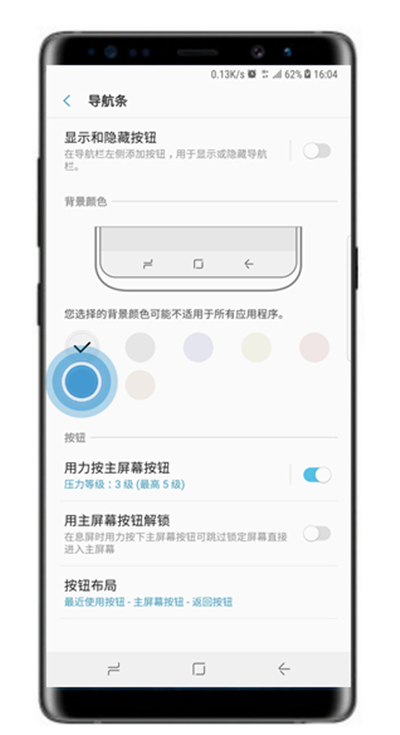
第五步:
此时屏幕下方导航栏的背景颜色已更改。
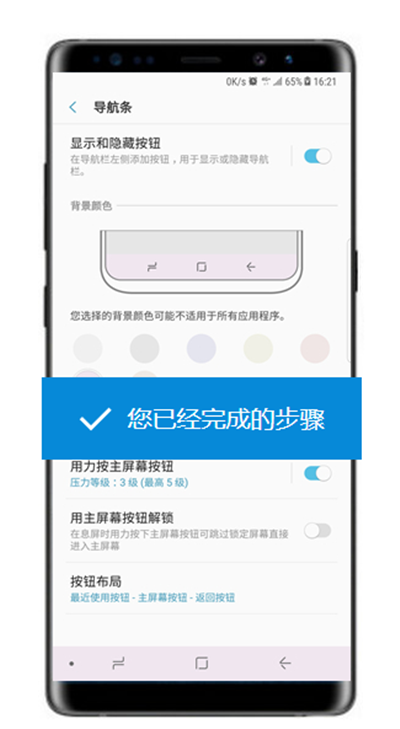
注意事项:使用下载的主题时,导航条背景颜色依据主题而定,如需更改,要先将【应用当前主题】关闭后再选择其他颜色。且主屏幕下导航条背景颜色不变。
上文就是在三星note8中修改导航栏颜色的方法讲解,大家按照此上的方法动手试试看哦。
本文由cwhello于2024-10-09发表在打字教程,如有疑问,请联系我们。
本文链接:https://www.dzxmzl.com/4530.html
本文链接:https://www.dzxmzl.com/4530.html